Πώς να επιδιορθώσετε τον κωδικό σφάλματος Roblox 268 (09.15.25)
Το Roblox είναι μια από τις τεράστιες διαδικτυακές πλατφόρμες παιχνιδιών για πολλούς παίκτες σήμερα. Μπορείτε να πείτε ότι οι άνθρωποι είναι τρελοί για αυτό το παιχνίδι. Αναπτύχθηκε και δημοσιεύθηκε από την Roblox Corporation το 2006, αυτό το παιχνίδι όχι μόνο επιτρέπει στους παίκτες να δημιουργήσουν το δικό τους δημιουργικό παιχνίδι, αλλά τους επιτρέπει επίσης να φιλοξενήσουν το παιχνίδι χρησιμοποιώντας μια γλώσσα προγραμματισμού. Είναι διαθέσιμο για διάφορες συσκευές, όπως Microsoft Windows, Android, iOS, Xbox One, macOS, Fire OS και άλλες πλατφόρμες.
Δυστυχώς, σημαντικός αριθμός παικτών Roblox ανέφερε ότι έλαβε τον κωδικό σφάλματος 268. Αυτό το συγκεκριμένο ζήτημα είναι ένα από τα σφάλματα Roblox που εμφανίζονται όταν προσπαθείτε να παίξετε τα παιχνίδια που δημιουργήθηκαν από τον χρήστη στην πλατφόρμα Roblox. Βασικά σας εκδιώκει από το παιχνίδι και στη συνέχεια εμφανίζεται ένα μήνυμα σφάλματος στην οθόνη.
Αυτό το σφάλμα είναι τόσο ενοχλητικό γιατί συμβαίνει ξαφνικά χωρίς προφανή λόγο. Απολαμβάνετε το παιχνίδι Roblox μια στιγμή και μετά ξεκινάτε το επόμενο λεπτό.
Αυτό που σημαίνει αυτό το σφάλμα είναι ότι δεν θα μπορείτε να εγγραφείτε στο διακομιστή παιχνιδιών, επειδή σας έχουν αποβληθεί λόγω κάποιας απαγορευμένης συμπεριφοράς πελάτη. Για παράδειγμα, εάν ένας χρήστης προσπαθήσει να χρησιμοποιήσει οποιοδήποτε λογισμικό εξαπάτησης ή εκμεταλλεύσεις παιχνιδιών, τότε αυτό το σφάλμα εμφανίζεται. Εάν αντιμετωπίζετε αυτό το πρόβλημα, διαβάστε παρακάτω για να μάθετε τι προκαλεί και τους τρόπους αντιμετώπισης που μπορείτε να δοκιμάσετε.
Επαγγελματική συμβουλή: Σάρωση του υπολογιστή σας για ζητήματα απόδοσης, ανεπιθύμητα αρχεία, επιβλαβείς εφαρμογές και απειλές ασφαλείας
που μπορεί να προκαλέσει ζητήματα συστήματος ή αργή απόδοση.
Ειδική προσφορά. Σχετικά με το Outbyte, οδηγίες κατάργησης εγκατάστασης, EULA, Πολιτική απορρήτου.
Τι είναι ο κωδικός σφάλματος Roblox 268Εάν λαμβάνετε τον κωδικό σφάλματος Roblox 268 που λέει ότι έχετε εκδιωχθεί από το παιχνίδι για απροσδόκητη συμπεριφορά πελάτη, τότε δεν είμαστε μόνοι. Είναι ένα απογοητευτικό σφάλμα που πρέπει να αντιμετωπίσουν οι παίκτες του Roblox.
Τα ακόλουθα μηνύματα σφάλματος είναι μερικές από τις συνήθεις εκδόσεις που αντιμετωπίζουν οι χρήστες:
- "Σας κλωτσήθηκαν λόγω μη αναμενόμενης συμπεριφοράς πελάτη. (Κωδικός σφάλματος: 268) "
- " Έχετε κλωτσήσει από το διακομιστή. Κλείστε και επανενεργοποιήστε ένα άλλο παιχνίδι (Κωδικός σφάλματος: 268) »
Αυτό είναι εξαιρετικά απογοητευτικό επειδή το μήνυμα σφάλματος δεν είναι ξεκάθαρο για το τι συνέβη. Δεν υπάρχει επίσης ένδειξη ότι θα προκύψει σφάλμα. Υπάρχουν διαφορετικοί λόγοι που μπορεί να είναι υπεύθυνοι για την εμφάνιση αυτού του συγκεκριμένου κωδικού σφάλματος Roblox 268.
Τι προκαλεί τον κωδικό σφάλματος Roblox 268;Ο κωδικός σφάλματος Roblox 268 θα μπορούσε να συμβεί για τους ακόλουθους λόγους:
< ul>Οποιοσδήποτε από τους παραπάνω λόγους θα μπορούσε να προκαλέσει τον κωδικό σφάλματος Roblox 268 και είναι πιθανό να υπάρχουν περισσότεροι από ένας ένοχος. Ρίξτε μια ματιά στις λύσεις πριν να μάθετε τον καλύτερο τρόπο αντιμετώπισης αυτού του σφάλματος.
Τι πρέπει να κάνετε για το Roblox Error Code 268;Δυστυχώς, δεν υπάρχει μόνιμη επιδιόρθωση για αυτό το πρόβλημα, επειδή δεν υπάρχει συγκεκριμένη αιτία για αυτό το σφάλμα. Ωστόσο, πολλοί παίκτες ανέφεραν διάφορα είδη διορθώσεων που μπορούν να δοκιμάσουν άλλοι χρήστες που αντιμετώπισαν αυτό το ζήτημα. Στις περισσότερες περιπτώσεις, το σφάλμα διορθώνεται από τις λύσεις που περιγράφονται παρακάτω, αλλά υπάρχουν περιπτώσεις κατά τις οποίες το σφάλμα επιστρέφει. Εάν συμβεί αυτό, απλώς ανατρέξτε σε αυτόν τον οδηγό για περαιτέρω αντιμετώπιση προβλημάτων.
Λύση 1: Ελέγξτε για ξαφνικά προβλήματα διακομιστή Roblox.Το πρώτο πράγμα που πρέπει να κάνετε πριν από την αντιμετώπιση αυτού του σφάλματος είναι να επιβεβαιώσετε εάν το πρόβλημα είναι επειδή προβλήματος με τους διακομιστές παιχνιδιών Roblox. Προτού μπορέσετε να εφαρμόσετε διορθώσεις, ελέγξτε την κατάσταση του διακομιστή Roblox μεταβαίνοντας σε οποιαδήποτε από αυτές τις δύο υπηρεσίες:
- IsTheServiceDown
- DownDetector
Το μόνο που χρειάζεται είναι να πληκτρολογήσετε τη διεύθυνση URL του Roblox για να δείτε εάν άλλοι χρήστες που παίζουν το παιχνίδι στην ίδια πλατφόρμα αντιμετωπίζουν επίσης το σφάλμα που βλέπετε αυτήν τη στιγμή.
Εάν το πρόβλημα σχετίζεται πράγματι με τον διακομιστή, το μόνο που μπορείτε να κάνετε είναι να περιμένετε, ενώ η ομάδα του Roblox προσπαθεί να επιλύσει το πρόβλημα από την πλευρά τους. Μπορείτε να παρακολουθήσετε εάν το πρόβλημα έχει επιλυθεί ξεκινώντας το παιχνίδι από καιρό σε καιρό.
Λύση 2: Απεγκαταστήστε τη μηχανή εξαπάτησης.Εάν το πρόβλημα συμβαίνει επειδή χρησιμοποιείτε ή έχετε χρησιμοποιήσει προηγουμένως κάποιο είδος εξαπάτησης μηχανισμός κατά την αναπαραγωγή του Roblox, τότε αυτό θα εξηγούσε την εμφάνιση αυτού του σφάλματος.
Εάν συμβαίνει αυτό, μπορείτε να επιλύσετε αυτό το πρόβλημα με την απεγκατάσταση του κινητήρα εξαπάτησης Roblox και την επανεκκίνηση του παιχνιδιού.
Ακολουθήστε τα παρακάτω βήματα για να απεγκαταστήσετε τη μηχανή εξαπάτησης Roblox:
Ελέγξτε αν η μηχανή εξαπάτησης έχει αφαιρεθεί εντελώς και δοκιμάστε να εγγραφείτε ξανά σε ένα παιχνίδι Roblox.
Λύση 3: Επανεγκαταστήστε το παιχνίδι στο Xbox Ένα.Εάν αντιμετωπίζετε αυτό το σφάλμα κατά την αναπαραγωγή του Roblox στην κονσόλα Xbox One, αυτό υποδηλώνει κακό πρόβλημα εγκατάστασης ή συμβατότητας. Αυτό μπορεί να συμβεί όταν κλείσετε την κονσόλα Xbox One ή ξαφνικά απενεργοποιήθηκε στη μέση της εγκατάστασης της ενημέρωσης. Η καλύτερη πορεία δράσης είναι να απεγκαταστήσετε την εφαρμογή και να την επανεγκαταστήσετε.
Για να επιλύσετε αυτό το ζήτημα, ακολουθήστε τις παρακάτω αναλυτικές οδηγίες:
Η επανεγκατάσταση του παιχνιδιού θα πρέπει να επιλύσει εύκολα αυτό το πρόβλημα. Αλλά σε περίπτωση που το πρόβλημα παραμένει, προχωρήστε στην επόμενη επιδιόρθωση παρακάτω.
Λύση 4: Απενεργοποιήστε το Antivirus.Σύμφωνα με αναφορές, αυτό το ζήτημα μπορεί επίσης να οφείλεται σε παρεμβολές από μια εφαρμογή τρίτου μέρους. Και ο πιο συνηθισμένος ένοχος είναι ένα υπερπροστατευτικό antivirus. Αποτρέπει την επικοινωνία της συσκευής τελικού χρήστη (υπολογιστή, κινητή συσκευή, κονσόλα) με τους διακομιστές Roblox. Όταν συμβεί αυτό, ενδέχεται να αναγκάσει τον διακομιστή να σας βγάλει έξω από το παιχνίδι και να εμφανίσει τον κωδικό σφάλματος 268.
Αυτό το ζήτημα αναφέρεται ως επί το πλείστον ότι συμβαίνει με προγράμματα προστασίας από ιούς στα Windows 10, συμπεριλαμβανομένων των AVG, Avira και Κάσπερσκι. Εάν ισχύει για εσάς, μπορείτε να διορθώσετε αυτό το πρόβλημα απενεργοποιώντας την προστασία σε πραγματικό χρόνο. Τα περισσότερα προγράμματα ασφαλείας θα επιτρέψουν στους χρήστες να το κάνουν απευθείας χρησιμοποιώντας τη γραμμή εργασιών ή το εικονίδιο δίσκου. Απλώς κάντε δεξί κλικ στο εικονίδιο προστασίας από ιούς και, στη συνέχεια, βρείτε την επιλογή που σας επιτρέπει να απενεργοποιήσετε προσωρινά την προστασία σε πραγματικό χρόνο.
Ωστόσο, αυτό δεν ισχύει εάν χρησιμοποιείτε την εγγενή σουίτα ασφαλείας. Εάν χρησιμοποιείτε το Windows Defender, μπορείτε να ακολουθήσετε τα παρακάτω βήματα για να το απενεργοποιήσετε προσωρινά προκειμένου να αποτρέψετε την παρέμβασή του στο παιχνίδι Roblox. 
Αφού το κάνετε αυτό, επανεκκινήστε τον υπολογιστή σας και προσπαθήστε να ξεκινήσετε ξανά το παιχνίδι για να δείτε εάν το πρόβλημα έχει πλέον επιλυθεί.
Λύση 5: Χρησιμοποιήστε την εφαρμογή UWP Roblox στα Windows 10.Εάν καμία από τις λύσεις λειτούργησε για εσάς και εξακολουθείτε να λαμβάνετε αυτό το σφάλμα στον υπολογιστή σας Windows 10, μπορείτε να παρακάμψετε το σφάλμα μεταβαίνοντας στην εφαρμογή Roblox UWP ή Universal Windows Platform. Λάβετε υπόψη ότι αυτό είναι μόνο μια λύση και δεν επιλύει πραγματικά το πρόβλημα.
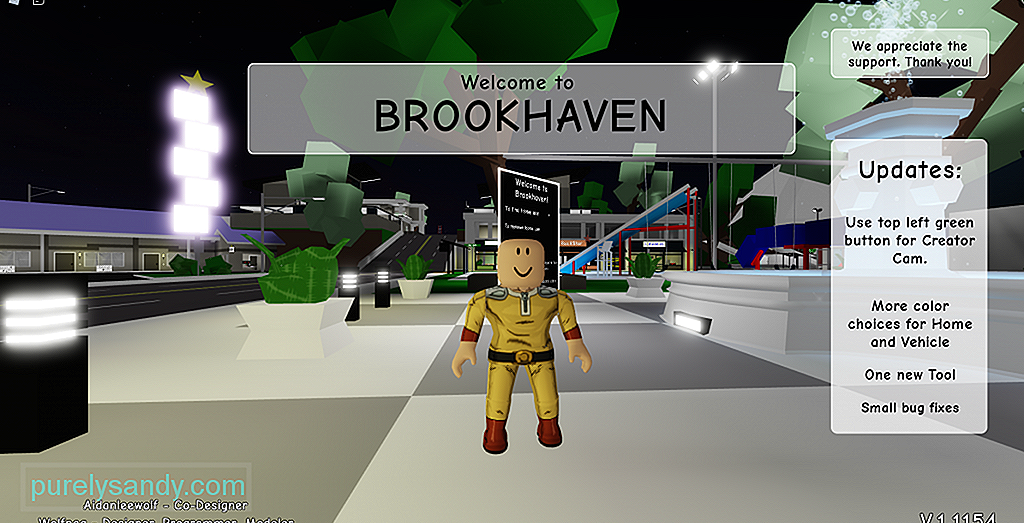
Ακολουθούν τα βήματα που μπορείτε να ακολουθήσετε κατά την εγκατάσταση και τη χρήση της εφαρμογής UWP του Roblox στο Υπολογιστής Windows 10:
Εάν αυτό το πρόβλημα δεν έχει επιλυθεί, μεταβείτε στην επόμενη λύση.
Λύση 6: Διαγράψτε τις ρυθμίσεις σας στο Διαδίκτυο. 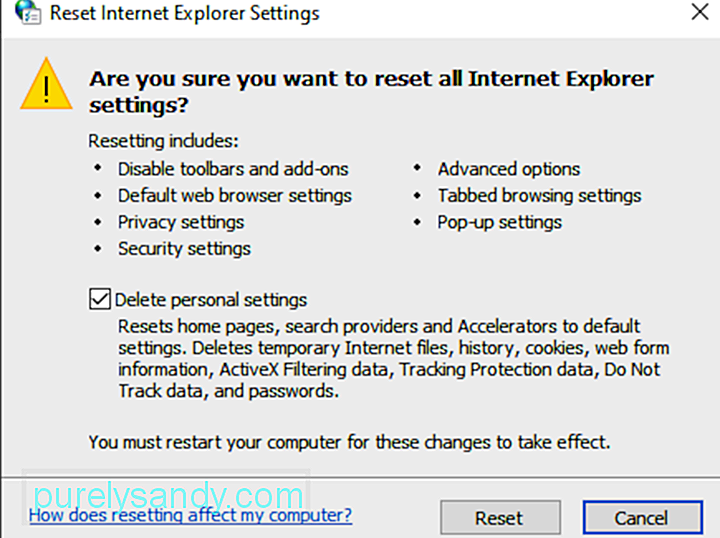 Εάν έχετε φτάσει σε αυτό το μέρος αφού κάνετε τις πιθανές διορθώσεις παραπάνω, είναι πολύ πιθανό ότι αντιμετωπίζετε ορισμένα προβλήματα δικτύου που προκαλούνται από ασυνέπεια δικτύου. p> Οι επηρεαζόμενοι χρήστες που έλαβαν το ίδιο σφάλμα επιβεβαίωσαν ότι μπόρεσαν να διορθώσουν αυτό το πρόβλημα επεξεργάζοντας το μενού Επιλογές Διαδικτύου και διαγράφοντας τις Προσωπικές ρυθμίσεις από το Σύνθετο μενού του προγράμματος περιήγησής σας.
Εάν έχετε φτάσει σε αυτό το μέρος αφού κάνετε τις πιθανές διορθώσεις παραπάνω, είναι πολύ πιθανό ότι αντιμετωπίζετε ορισμένα προβλήματα δικτύου που προκαλούνται από ασυνέπεια δικτύου. p> Οι επηρεαζόμενοι χρήστες που έλαβαν το ίδιο σφάλμα επιβεβαίωσαν ότι μπόρεσαν να διορθώσουν αυτό το πρόβλημα επεξεργάζοντας το μενού Επιλογές Διαδικτύου και διαγράφοντας τις Προσωπικές ρυθμίσεις από το Σύνθετο μενού του προγράμματος περιήγησής σας.
Αυτή η διαδικασία θα επαναφέρει τις προεπιλεγμένες ρυθμίσεις του Internet Explorer. Ακολουθούν τα βήματα σχετικά με τον τρόπο διαγραφής των προσωπικών ρυθμίσεων από τις Επιλογές Διαδικτύου:
Οι παραπάνω λύσεις θα σας βοηθήσουν να αντιμετωπίσετε τον κωδικό σφάλματος Roblox 268. Μπορείτε να κάνετε καθεμιά από τις λύσεις για να δείτε ποια θα λειτουργούσε για εσάς. Εάν καμία από τις επιδιορθώσεις δεν λειτούργησε για εσάς, φροντίστε να επικοινωνήσετε με το Roblox Developer Forum για περαιτέρω βοήθεια.
Βίντεο YouTube: Πώς να επιδιορθώσετε τον κωδικό σφάλματος Roblox 268
09, 2025

